如何使用 WhatsApp 的螢幕分享功能?
什麼是 WhatsApp 螢幕分享?
WhatsApp 在 2023 年推出了螢幕分享功能,可讓使用者在視訊通話中向其他參與者展示螢幕上的內容!需要注意的是,這項功能目前僅適用於 Android、iPhone 和 Windows 裝置。
此外,雖然採用了端對端加密技術,在開始分享螢幕之前,還是建議關閉任何個人應用程式並隱藏敏感資訊。
在 WhatsApp 視訊通話中分享螢幕的方法
WhatsApp 的螢幕分享功能可應用在多種情境中,例如跟家人朋友溝通、為同事提供技術支援等。詳細步驟如下:
在 WhatsApp 桌面版中分享螢幕的方法:
- 步驟 1:啟動 WhatsApp 桌面版應用程式。
- 步驟 2:打開要分享螢幕的一對一對話或群組對話。
- 步驟 3:按一下「視訊通話」圖示開始通話。
- 步驟 4:從底部工具列中點擊「開始螢幕分享」。
- 步驟 5:選擇要分享的視窗。
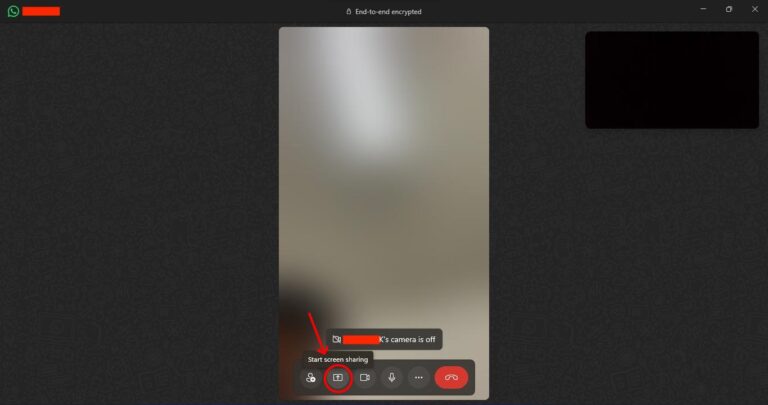
在 Android/iPhone 版 WhatsApp 中分享螢幕的方法:
- 步驟 1:從「通話」索引標籤或對話視窗啟動視訊通話。
- 步驟 2:在視訊通話控制項目中點擊「分享」按鈕。
- 步驟 3:點擊「繼續」,並依照提示開始分享整個手機螢幕。
- Android
- iPhone
在未啟動視訊通話時分享螢幕的方法
如果你不想啟動視訊通話,不用擔心!你也可以使用 AirDroid Parental Control 作為最佳的替代方案,特別是需要跟家人分享螢幕時。
其「螢幕鏡像」功能可讓你將孩子的 Android 手機螢幕輕鬆投影到你的手機或 PC。遠端秘密的分享步驟如下:
- 步驟 1:在手機上安裝 AirDroid Parental Control 或直接前往網頁儀表板。
- 步驟 2:啟動應用程式並綁定孩子的裝置。
- 步驟 3:在儀表板上點擊「螢幕鏡像」。
- 步驟 4:孩子的手機螢幕將分享到你的裝置。
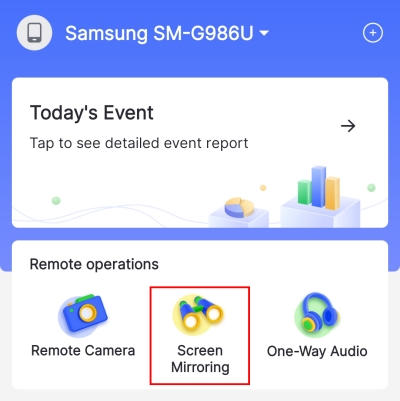
WhatsApp 螢幕分享失效怎麼辦?【已解決】
如果你也遇到類似問題,不用擔心!這項功能無法正常顯示或運作的原因如下:
- WhatsApp 版本過時。
- 啟動了語音通話,而非視訊通話。
- WhatsApp 的部分權限遭到停用。
- 網路連線不佳。
- WhatsApp 應用程式出現錯誤。
- 你的裝置或作業系統不支援這項功能。
以下提供一些簡單的解決方案(先確保在穩定的網路連線下啟動視訊通話):
方法 1:更新 WhatsApp
這項功能在 2023 年推出,因此請確保安裝了最新版 WhatsApp。
在手機上:進入 Play Store 或 App Store 並搜尋 WhatsApp,然後點擊「更新」來安裝最新版本。
在桌面上:進入 Microsoft Store,檢查有沒有更新版本。
方法 2:允許 WhatsApp 的背景活動
如果啟用了電池或背景限制,螢幕分享功能將無法正常運作。
- 首先,關閉低電量模式。
- 接著,依照下方步驟重新整理背景:
在 Android 上:長按 WhatsApp 並點擊「i」按鈕。選取「電池」,點擊「電池效能最佳化」。將 WhatsApp 從最佳化應用程式清單中移除。
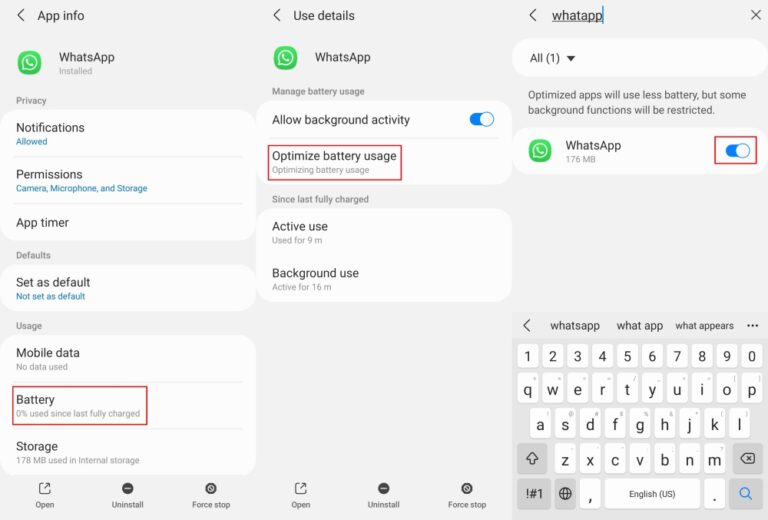
在 iPhone 上:前往「設定」,找到「WhatsApp」。接著,開啟「背景應用程式重新整理」選項。
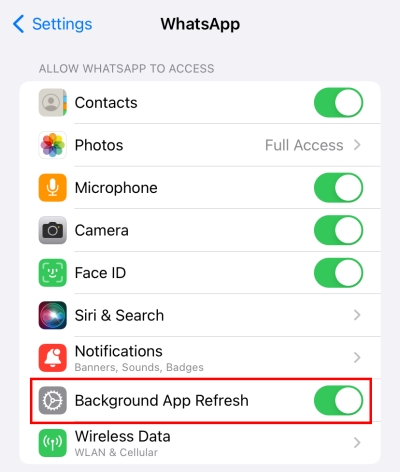
方法 3:重新啟動或重新安裝 WhatsApp
當你做好萬全準備還是失敗的話,請關閉 WhatsApp 應用程式。重新開啟後,即可解決包括這項問題在內的暫時性問題。
如果問題持續發生,還可以嘗試解除安裝並重新下載。但在此之前,確保備份了所有的 WhatsApp 資訊。
方法 4:更換裝置
如果在 WhatsApp 桌面版中找不到螢幕分享選項,請確定電腦是否配備攝影機。分享螢幕時,一定要啟動視訊通話。此外,這項功能目前不支援 Mac 裝置。
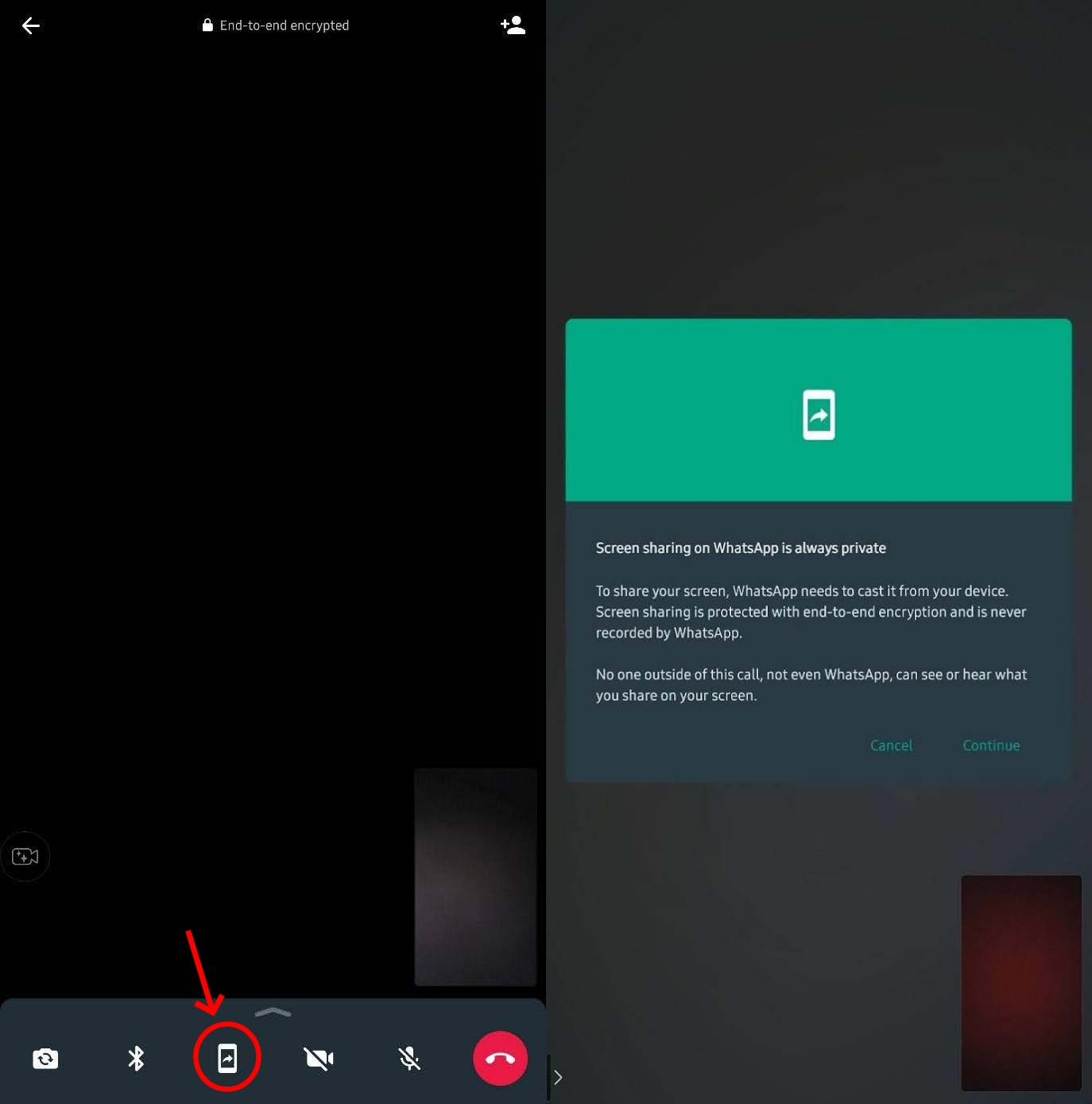
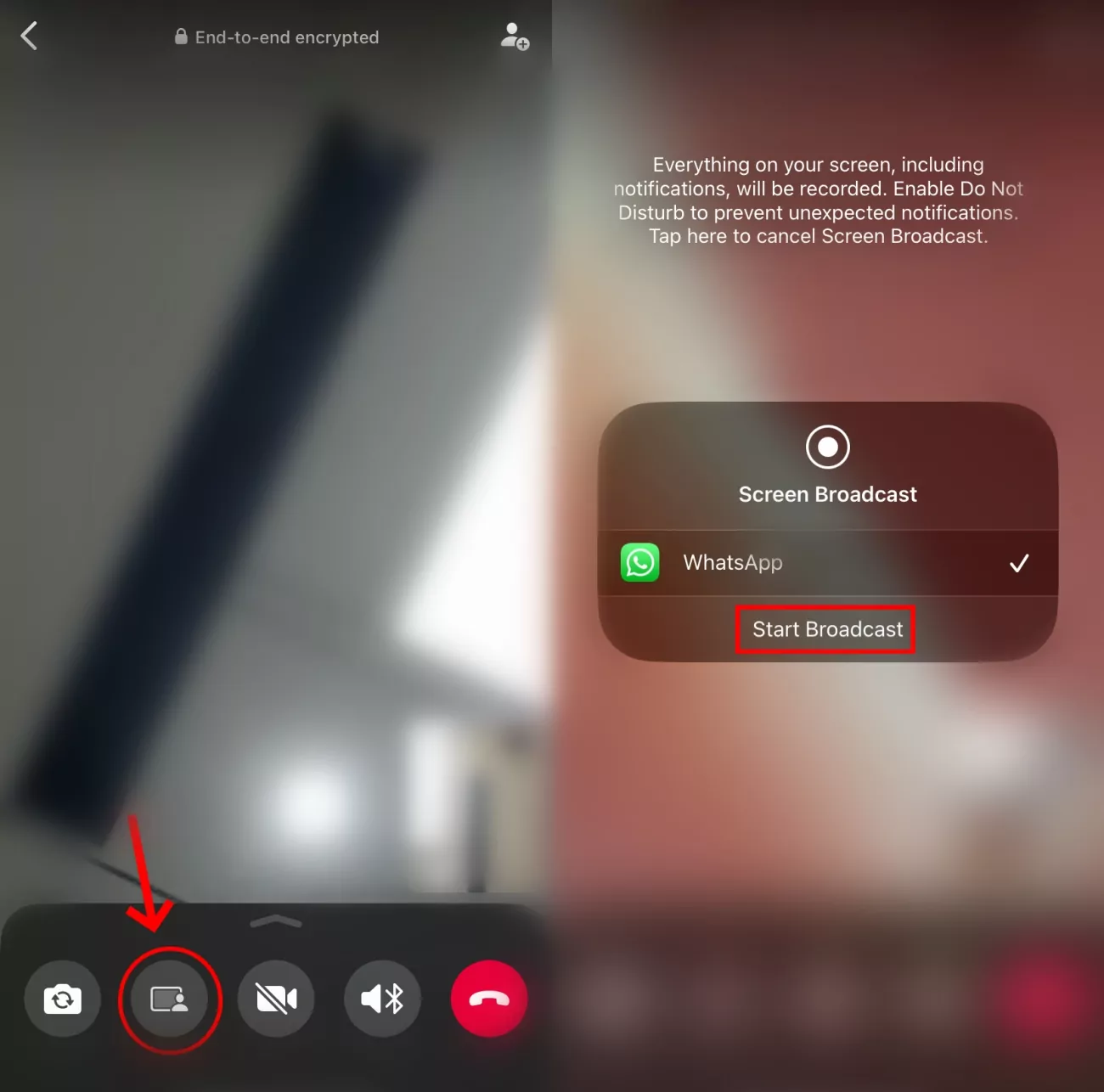



發佈評論